Redmi K40S旧手机数据怎么传到新手机?
Redmi K40S传输数据到新手机方法介绍
随着智能手机的更新换代,许多用户在更换新手机时都会面临数据迁移的问题,Redmi K40S作为一款性能出色的中端机型,拥有大量忠实用户,当用户从Redmi K40S升级到新手机时,如何高效、安全地传输各类数据成为关键,本文将详细介绍多种数据传输方法,包括官方工具、第三方软件及手动操作,帮助用户顺利完成数据迁移。
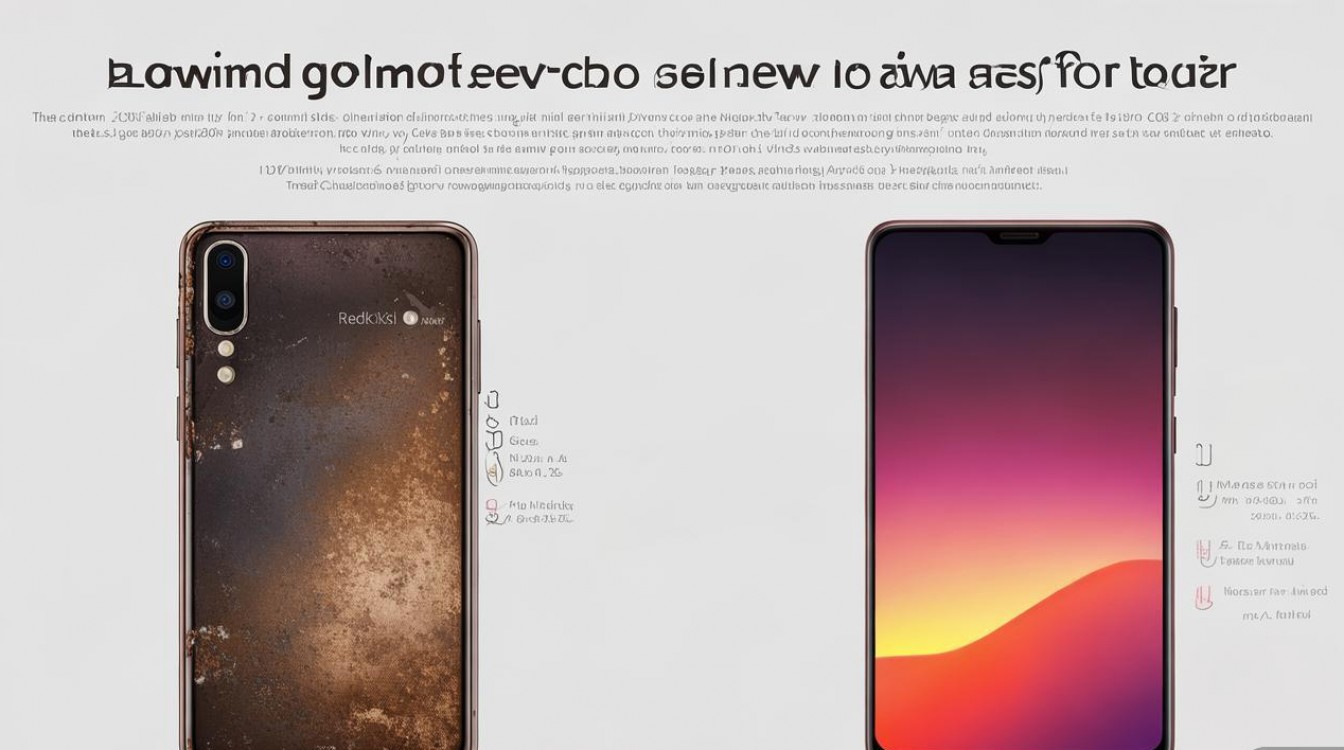
使用小米官方工具:小米换机
小米官方推出的“小米换机”应用是数据迁移的首选工具,支持跨品牌、跨系统的数据传输,操作简单且兼容性强,以下是具体步骤:
-
准备工作
- 在Redmi K40S和新手机上分别下载并安装“小米换机”应用(可通过应用商店或小米官网获取)。
- 确保两台设备电量充足(建议50%以上),并连接同一Wi-Fi网络,以提升传输速度。
-
传输步骤
- 打开应用:在Redmi K40S和新手机上分别启动“小米换机”应用。
- 选择模式:在旧设备(Redmi K40S)中选择“我要发送”,在新设备中选择“我要接收”。
- 连接设备:两台设备通过Wi-Fi自动配对,若连接失败,可手动输入对方显示的PIN码。
- 选择数据:在旧设备上勾选需要传输的数据类型,如联系人、短信、通话记录、照片、视频、应用等。
- 开始传输:点击“开始传输”,等待进度条完成,传输过程中保持设备开启和网络稳定。
优点:支持跨品牌传输(如华为、苹果、三星等),数据类型全面,传输过程加密安全。
缺点:部分第三方应用可能无法完美迁移,需重新登录账号。

使用第三方工具:MobileTrans
若用户需要跨平台传输或“小米换机”无法满足需求,可尝试第三方工具如MobileTrans,以下是操作流程:
- 安装软件:在电脑上下载并安装MobileTrans(支持Windows和macOS系统)。
- 连接设备:通过USB数据线将Redmi K40S和新手机连接至电脑,确保手机开启USB调试模式。
- 选择传输模式:打开MobileTrans,选择“手机到手机”传输模式。
- 选择数据:在软件界面勾选需要传输的数据(如通讯录、短信、照片等)。
- 开始传输:点击“开始”按钮,等待传输完成。
优点:支持跨系统传输(如安卓到iOS),可选择性传输数据,传输速度快。
缺点:付费功能较多,部分高级数据类型需购买完整版。
手动传输:分类备份与恢复
对于仅需传输少量数据的用户,手动备份与恢复更为灵活,以下是各类数据的传输方法:
联系人、短信、通话记录
-
联系人:
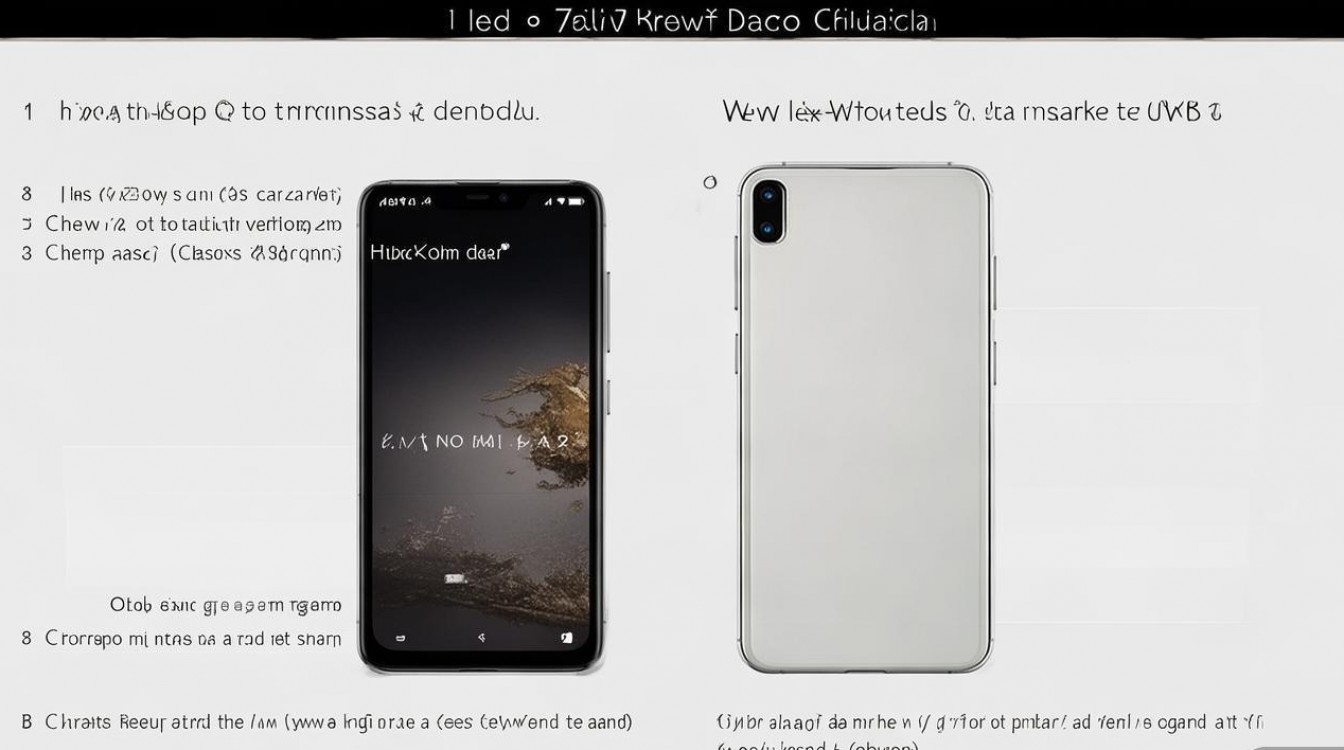
- 在Redmi K40S上打开“联系人”应用,点击“导入/导出”选择“导出到SIM卡”或“导出到存储设备”,将联系人文件(.vcf格式)保存至手机或电脑,在新手机上导入该文件即可。
- 或通过小米云服务备份:进入“设置”>“小米云服务”>“联系人”,开启备份后在新手机上登录同一小米账号恢复。
-
短信与通话记录:
使用短信备份应用(如“SMS Backup & Restore”)将短信和通话记录备份至云存储或电脑,再在新设备上恢复。
照片、视频、文档
- 电脑中转
- 用USB数据线将Redmi K40S连接至电脑,选择“传输文件”模式。
- 复制照片、视频等文件至电脑文件夹,再通过数据线将新手机连接至电脑,粘贴文件至对应目录。
- 云服务同步
- 小米云:在Redmi K40S上开启“相册云同步”,在新手机上登录小米账号即可查看下载。
- 其他云盘:如百度网盘、Google相册等,上传后在新设备下载。
应用数据
- 应用内备份:部分应用(如微信、QQ)支持内置备份功能,微信可通过“我”>“设置”>“聊天”>“聊天记录迁移与备份”完成传输。
- 手动重装:对于不支持备份的应用,需在新手机上重新下载,部分数据(如游戏进度)可能无法迁移。
不同场景下的数据传输建议
| 场景 | 推荐方法 | 注意事项 |
|---|---|---|
| 同品牌(小米/红米)升级 | 小米换机 | 优先选择,数据完整度高 |
| 跨品牌/跨系统迁移 | MobileTrans或手动传输 | 部分数据可能需手动处理 |
| 仅传输少量文件 | 手动传输或云服务 | 确保文件格式兼容 |
| 应用数据迁移 | 应用内备份 | 需提前检查应用是否支持备份功能 |
注意事项与常见问题
-
传输前检查:
- 确保Redmi K40S和新手机无硬件故障,存储空间充足。
- 关闭两台设备的“省电模式”,避免传输中断。
-
数据安全:
- 避免使用来路不明的第三方工具,防止数据泄露。
- 重要数据建议多重备份(如电脑+云服务)。
-
常见问题解决:
- 连接失败:检查Wi-Fi网络、蓝牙开关,或尝试重新打开应用。
- 传输中断:重新启动设备,确保网络稳定后继续传输。
- 部分数据丢失:手动补传或通过云服务找回。
从Redmi K40S迁移数据到新手机,可根据需求选择合适的方法,官方工具“小米换机”适合大多数用户,操作便捷且安全;第三方工具和手动传输则更灵活,适用于特殊场景,无论选择哪种方式,提前备份和检查设备状态是确保数据顺利迁移的关键,希望本文能为用户提供清晰的指导,让新手机的使用体验无缝衔接。
版权声明:本文由环云手机汇 - 聚焦全球新机与行业动态!发布,如需转载请注明出处。












 冀ICP备2021017634号-5
冀ICP备2021017634号-5
 冀公网安备13062802000102号
冀公网安备13062802000102号